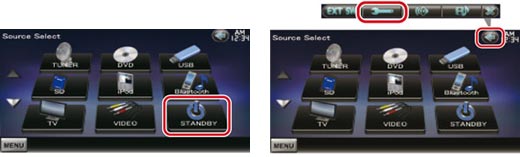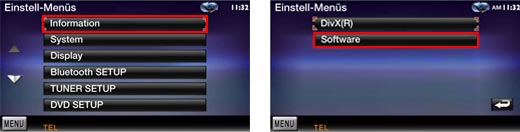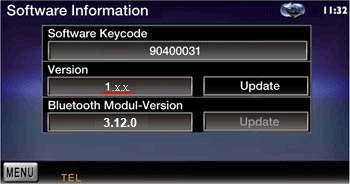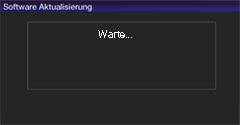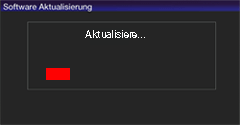DNX5260BT & DDX5026
Mediaprozessor Update für DNX5260BT & DDX5026
Wichtiger Hinweis:Dieser Software-Update ist ausschließlich für die Multimedia-Monitore DNX5260BT und DDX5026 geeignet.
Prüfen Sie zunächst die aktuell installierte Firmware-Version, bevor Sie einen Update durchführen. Lesen Sie bitte auch die Installationshinweise und folgen Sie bei der Vorbereitung und Durchführung des Updates genau den aufgeführten Arbeitsschritten. Die neue Firmware trägt die Bezeichnung „Ver. 1.2.0“ und ersetzt frühere Versionen.
|
Mit dem Software-Update lässt sich die Firmware auf die Version "1.4.0" aktualisieren. |
|
|
Der Firmware-Update verfügt über folgende Merkmale: |
|
| 1. | Behebt Verbindungsprobleme über Bluetooth |
| 2. | Behebt diverse kleine Probleme |
|
|
Der Firmware-Update 1.2.0 verfügt über folgende Merkmale: |
|
| 1. | Schaltet den Audiokanal korrekt auf BT-Betrieb um, wenn ein Telefonanruf eingeht oder ein Telefonat geführt werden soll. |
Installationsanweisung
Bitte folgen Sie bitte bei der Vorbereitung und Durchführung des Updates genau den aufgeführten Arbeitsschritten.Die neue Firmware trägt die Bezeichnung „Ver. 1.4.0“ und ersetzt frühere Versionen. Bitte überprüfen Sie daher, über welche Firmware-Version Ihr Monitor verfügt.
Vorbereitung: Erstellen einer Update-CD-ROM |
||
| 1. | Speichern Sie die downgeloadete Zip-Datei auf Ihrer Festplatte. |
 |
| 2. | Extrahieren Sie das Zip-File. | |
| 3. |
Brennen Sie die extrahierten Dateien auf eine CD-ROM ohne einen Ordner zu erstellen. Die Dateinamen lauten: DDX5_1_1.x.x.ruf DDX5_2_0014.img |
|
|
Update-Software einspielen |
|
| 1. |
Drücken Sie die "Eject"-Taste und schieben Sie die CD-ROM mit dem Firmware-Update ins Laufwerk. |
| 2. |
Schalten Sie den Monitor auf StandBy. Drücken Sie dazu die SRC-Taste am Frontpanel oder tippen Sie auf "Standby" im Display. Tippen Sie anschließend auf die "Toolleiste" und wählen Sie das Werkzeugsymbol aus.
|
| 3. |
Wählen Sie im Menü zunachst die Anzeige "Information" und anschließend die "Software-Information" aus.
|
|
Bitte unterbrechen Sie den Updatevorgang keinesfalls, auch wenn kurzzeitig die Startanzeige im Bildschirm erscheint.
|
|
| 4. |
Nach erfolgter Firmware-Aktualisierung erscheint im Bildschirm die Anzeige "EJECT - Update Completed. Strom aus und Strom an".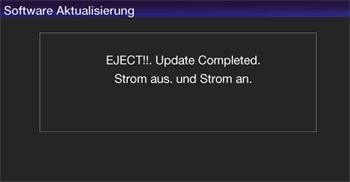 Bitte entnehmen Sie die CD-ROM. Schalten Sie das Gerät aus und wieder ein, um den Updatevorgang abzuschließen. Ihr Gerät ist betriebsbereit. |
Wichtiger Hinweis: Der Update-Vorgang dauert ca. 15 Minuten.
Bitte stellen Sie sicher, dass das Gerät während des Updatevorgangs nicht ausgeschaltet oder vom Strom getrennt wird!
Sollte das Laufwerk die CD-ROM nicht erkennen, laden Sie die Update-Datei erneut von der Kenwood Website herunter. Erstellen Sie eine neue CD-ROM. Versuchen Sie nochmals, das Software-Update einzuspielen.
Weitere Anmerkungen:
Als Datenträger können sowohl CD-R/RWs als auch DVD-R/RWs verwendet werden.
Das Software-Update lässt sich nicht über den USB-Anschluss einspielen.
Das Software-Update darf nur bei geparktem Fahrzeug ausgeführt werden.
Achten Sie bitte auf eine stabile Stromversorgung. Gegebenenfalls starten Sie dazu den Motor Ihres Fahrzeugs.
Überprüfen der Firmware-Version |
||
|
Schritt 1: |
Tippen Sie auf SRC-SETUP im Hauptmenü.
Die Anzeige "Einstell-Menüs" erscheint. Tippen Sie auf "Information". 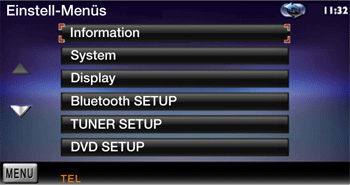 |
|
|
Schritt 2:
|
Tippen Sie auf „Software“.
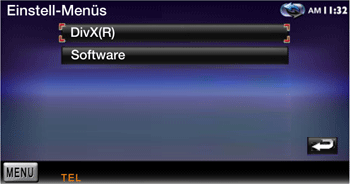 |
|
|
Schritt 3: |
Überprüfen Sie die installierte Firmware Version.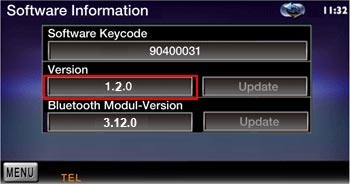
|
|